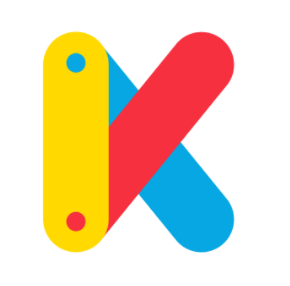[전자출결] 등하원 관리하기 : 학기중 신규 입소 원아 연동 및 태그 등록하기

안녕하세요, 키즈노트입니다.
학기 중간에 입소한 원아들은
어떻게 출석부에 추가하면 좋을 지
알려드릴게요:)
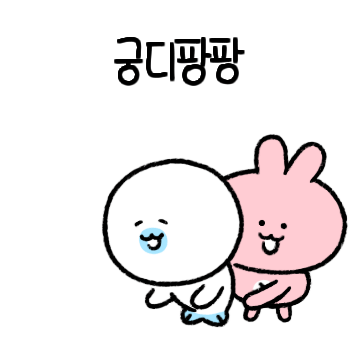

학기 중 신규 입소 원아가 있는 경우
전자출결 연동 방법!
반드시 출석부 사용 전
STEP.1
보육통합에서 해당 원아를 전송하고,
STEP.2
키즈노트 원아와 연동한 다음
STEP.3
출석부를 체크하여 사용해 주셔야 합니다.
STEP.1
보육통합에서 키즈노트로 신규원아 아동정보 전송하기
1. 원장님 또는 선생님의 아이디로 어린이집 지원 시스템에 접속해주세요.
2. 왼쪽 메뉴에서
안심등하원 → 어린이집(등하원) 인증키 메뉴로 이동합니다.

3. 어린이집 아동정보 전송에서
미전송 원아 명단을 확인하고 전송 버튼을 누릅니다.
- 퇴소 원아는 전송되지 않으니 안심하고 전송버튼을 눌러주세요.
- 아동 정보 버튼을 누르면 키즈노트로 신규 원아 정보가 전달이 되며 아이 이름과 생년월일 기준으로 자동 키즈노트 원아와 자동 매칭이 됩니다.

원아 연동 관리 메뉴는 PC와 모바일(Android 기기)에서 이용이 가능합니다.
PC 키즈노트 웹에서
신규입소 원아 등록하기
신규입소 원아 등록하기
4. PC) 키즈노트 사이트에서
원설정 → 등하원 전자출결 설정 → 원아 연동 관리
메뉴로 이동합니다.

5. PC)어린이집지원시스템에서 원아 정보가
정상적으로 넘어 왔는지 확인 후 필요 시 수동 연동합니다.
아이 이름과 생년월일 기준으로
자동 키즈노트 원아와 매칭이 됩니다.
잘못 연동이 된 경우 수동으로 연동하기를
선택하여 수정할 수 있습니다.
어린이집지원시스템 목록에는 있으나 수동으로 연동할
원아가 없는 경우 원생관리에서 해당 원아 부모님께
초대하기를 보내 가입을 먼저 진행해주세요.

보다 자세한 원아 연동 방법에 대한 가이드는
아래 버튼을 눌러 확인해 주세요.
STEP.2
신규 원아 등하원 태그 등록하기
6. PC) 키즈노트 사이트에서
원설정 → 등하원 전자출결 설정→ 원아 태그 관리 메뉴로 이동합니다.

7. PC) 태그 미등록원아 목록에서
태그를 개별 등록하려는 신규 입소 원아를 선택하세요.
- 원아 리스트에 신규입소원아가 안 보인다면 👀
원아연동관리로 이동하여 연동작업을 먼저 진행 해주세요.

8. PC) 팝업창에서 해당 원아에 매칭할 태그 번호를 입력한 후 저장해주세요.

9. PC) 저장 후 입력한 태그 번호가 표시되며
해당 원아는 ‘태그 등록 원아’ 목록에서 표시됩니다.
- 매칭완료 된 태그 위에 해당 원아의 이름 스티커를 부착하거나 네임펜으로 이름을 작성한 뒤 원아에게 나눠주세요.

보다 자세한 태그 등록 방법에 대한 가이드는 아래 버튼을 눌러 확인해 주세요.
STEP.3
출석부 신규원아 연동 체크
10. PC) 키즈노트 메인화면에서 출석부 메뉴로 이동합니다.

11. PC) 연동한 신규입소 원아의 전자 출결 정보가 기기에서 태깅 된 시간에 등하원 정보 '자동' 표시로 확인됩니다.
- 원아 등하원에 따른 태깅 시 학부모에게 App으로 등하원 푸시 알림이 발송됩니다.
- 키즈노트에 등록된 등하원 정보는 12시, 15시, 18시, 21시, 22시, 23~00시에 어린이집 지원 시스템으로 전송됩니다.

Mobile 키즈노트 앱에서
신규입소 원아 등록하기
신규입소 원아 등록하기
4. Mobile) 키즈노트 앱에서
원설정 → 등하원 전자출결 설정 → 원아 연동 관리
메뉴로 이동합니다.

5. Mobile) 어린이집지원시스템에서 원아 정보가 정상적으로
넘어 왔는지 확인 후 필요 시 수동 연동합니다.
아이 이름과 생년월일 기준으로
자동 키즈노트 원아와 매칭이 됩니다.
잘못 연동이 된 경우 수동으로 연동하기를
선택하여 수정할 수 있습니다.
어린이집지원시스템 목록에는 있으나 수동으로 연동할
원아가 없는 경우 원생관리에서 해당 원아 부모님께
초대하기를 보내 가입을 먼저 진행해주세요.

보다 자세한 원아 연동 방법에 대한 가이드는
아래 버튼을 눌러 확인해 주세요.
STEP.2
신규 원아 등하원 태그 등록하기
6. Mobile) 키즈노트 앱에서
원설정 → 등하원 전자출결 설정→ 원아 태그 관리 메뉴로 이동합니다.

7.Mobile) 원아 태그 관리 진입 시 나타나는
노란 팝업에서 천천히 한 명 씩 등록하기를 선택하거나
미등록 원아 중 등록하려는 원아를 선택해 주세요.

8. Mobile) 태그에 부착된 QR코드를 가이드 영역에 맞춰 인식해 주세요.
QR코드가 인식되지 않을 경우 직접 태그번호를 입력할 수도 있습니다.

9. Mobile) 등록 완료 후 개별원아 태그관리에서 등록한 태그가 표시됩니다.

- 매칭 완료 된 태그 위에 해당 신규입소 원아의 이름을 스티커를 부착하거나 네임펜으로 이름을 작성한 뒤 원아에게 나눠주세요.

보다 자세한 태그 등록 방법에 대한 가이드는 아래 버튼을 눌러 확인해 주세요.
STEP.3
출석부 신규원아 연동 체크
10 Mobile) 키즈노트 메인화면으로 돌아와 출석부 메뉴로 이동합니다.

11. Mobile) 원장님 계정일 경우 확인하려는 신규입소 원아의 반을 선택해 주세요.

12. Mobile) 각 반별 월 출석부에서 출석현황을 조회하려는
날짜를 선택하세요.

13. Mobile) 연동한 원아의 전자 출결 정보가
기기에서 태깅 된 시간에 등하원 정보 '자동' 표시로 확인됩니다.
- 원아 등하원에 따른 태깅 시 학부모에게 App으로 등하원 푸시 알림이 발송됩니다.
- 다른 날짜의 출석 현황과 월별 통계를 선택하여 조회할 수 있습니다.
- 키즈노트에 등록된 등하원 정보는 12시, 15시, 18시, 21시, 22시, 23~00시에 어린이집 지원 시스템으로 전송됩니다.

-모든 정보(업체, 기기 정보, 원아 태그 정보)가 정상적으로 등록되었음에도 불구하고,
키즈노트 출석부에 표시되지 않는다면, 키즈노트 고객센터(1644-6734 / 카톡: @키즈노트)로 문의주시기 바랍니다.
- 키즈노트에 등록된 등하원 정보는 12시, 15시, 18시, 21시, 22시, 23~00시에 어린이집 지원 시스템으로 전송됩니다.
- 태깅 방식은 계약한 업체의 통신 방식에 따라 달라질 수 있습니다.

학기 중 신규 입소 원아가 있는 경우 전자출결 연동방법!
반드시 출석부 사용 전
STEP.1 보육통합에서 해당 원아를 전송하고,
STEP.2 키즈노트 원아와 연동한 다음
STEP.3 출석부를 체크하여 사용해 주셔야 합니다.

해당 기능은 안드로이드 3.3.002 / iOS 4.8.0
이상부터 사용할 수 있습니다.
전자출결 설정/관리 중 어려운 점이 있으시면
언제든지 1644-6734 또는 카카오톡으로 문의해 주세요 :)